
浩辰CAD机械2022专业版
v12.0.0.49974- 介绍说明
- 下载地址
- 精品推荐
- 相关软件
- 网友评论
浩辰cad机械2022专业版是一款机械设计软件,可以让用户在软件上快速设计图纸,软件已经提供零件库,常用的设计图纸都可以直接从零件库找到,支持机构运动符号、夹具库、电气符号库、液压气动符号库、工艺表格图样库、设计汇总表格图样库、参数化哑元示例图库、金属结构符号库,通过零件库的资源就可以快速添加新的零件到设计区域编辑,结合浩辰cad软件的绘图功能和编辑工具就可以轻松修改零件,快速创建零件CAD设计图,并且可以在软件统计设计数据,直接在表格上显示精准的设计报告。

专业版和标准版的区别
以下是专业版支持的功能:具体的对比可以到官方网站查看:https://www.gstarcad.com/mechanical/compare/

1、专业版支持:另存为AutoCAD Mechanical dwg
2、隐藏线(消隐)
3、尺寸标注:
尺寸覆盖处理
配合列表
倒角标注智能化
ISO/DIN/CSN/JIS等标准的符号
符号吸附功能
符号支持多引线
符号曲面绘制和尺寸界限设置
4、图框/序号/明细表
ISO/DIN/CSN/JIS等标准的图框
更改栏
序号关联实体
重编序号
明细表过滤器
BOM表
软件功能
1、弹簧设计(GMSPRING)
选择弹簧奖型及修改参数快速绘制弹簧
2、渐开线齿形设计(GMGEAR)
修改各项参数快速绘制新开线齿形
3、齿轮设计(GMGEARDESIGN)
选择齿轮美型输入参数快速绘制出齿轮
4、符号库
互感器和脉冲变压器、和其他符号
具有独立绕组的变压器符号
内部连接绕组符号
变压器和电抗器一般符号
变流器方框图形
同步电机、异步电机符号
5、工艺表
焊接工艺卡片.dwg
电器装配工艺卡片.dwg
装配工序卡片.dwg
装配工艺过程卡片.dwg
零件质量控制点明细表
6、金属结构符号
两侧有沉孔的铆钉链接符号
孔的符号
带有指定螺母位置的螺栓符号
螺栓或铆钉装配在孔内符号
铆钉装在两侧有沉孔的符号
7、铆钉-平头
无头铆钉GB/T1016-1986
平头铆钉GB/T109-1986
扁平头铆钉GB/T872-1986
扁平头半空心铆钉GB/T875-1986
8、圆头
标牌铆钉
GB/T827-1986
半圆头铆钉
GB/T867-1986
半圆头铆钉(粗制)GB/T863.1-1986
小半圆头铆钉(粗制)
GB/T863.2-1986
扁圆头铆钉GB/T871-1986
扁圆头半空心铆钉GB/T873-1986
大扁圆头铆钉GB/T1011-1986
大扁圆头半空心铆钉GB/T1014-1986
扁圆头击芯铆钉
GB/T15855.1-1995
9、标推设置(GMOPTIONS)
定义绘制标准,包括工程图、标注、符号等标准元素设置
10、提取模板(GMBOMDISTILL)
创建要由BOM表移植实用程序使用的提取模板
11、BOM表移植(GMBOMMIGRATE)
将工程图移植到GstarCADMechanical,并从明细表生成BOM表
12、图层转换器(LAYTRANS)
将当前图形中的图层转换为指定的图层标准
13、提取数据(DATAEXTRACTION)
提取外部源中的图形数据并将其合并到数据提取处理表可或外部文件中
14、面积表格(AREATABLE)
标注封闭区域和对急的面积并可以生成表格或将数据输出文件
15、孔特征图表(GMHOLECHART)
在工件中创建孔的坐标标注、标注这些孔的尺寸并为该工件生成孔特征图表
16、配合列表
在绘图区域中从标注生成配合列表,并将其放置在选定的位置。
17、计算面积(GMAREA)
计算任意封闭区域的面积和周长,并且可以实现几个区域面积或周长的累加,减,提供常用的工程材料选择,这样可以快速计算出周长、面积、等截面体的质量等。
18、公式曲线(GMFCURVE)
根据用户提供的曲线参数方程,可分别用点数拟合方式或精度拟合的方式得到参数方程的图形曲线。
软件特色
浩辰CAD机械 2022 专业版
完善的国际绘图标准、智能的设计工具、与AutoCAD Mechanical®的双向兼容性,帮助机械工程师快速完成绘图设计。
不同国家机械绘图标准,让设计更精准、管理更规范
• 提供预先打包的多国标准GB/IOS/DIN/ANSI等,支持轻松、灵活的定制企业标准;
• 统一的设计环境有助于工程师交流设计,高质量生产加工。
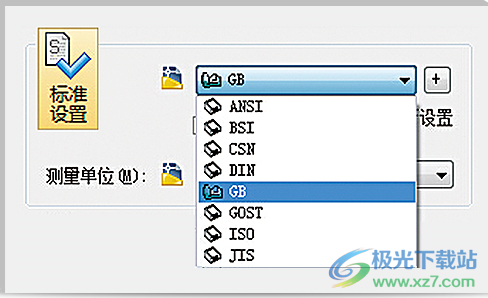
完备的尺寸和符号工具,减轻图纸标注任务
• 增强标注智能识别尺寸标注间距,便捷添加公差和修改样式,使繁琐的标注工作变得更为简单;
• 提供11种符号标注,自动适应图纸比例,使工程图更标准更美观。
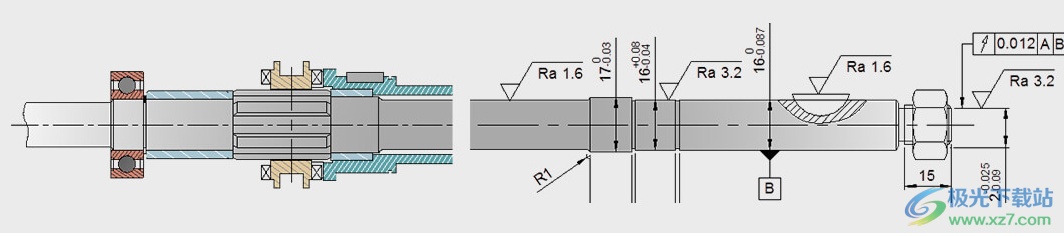
灵活的引出序号和明细表,轻松出图有效管理
• 序号与明细表智能关联更新,实时跟踪零件信息变更;
• 自动排列、组织引出序号,节省时间;
• 全局BOM表统计,减轻工作量保证精准的数据
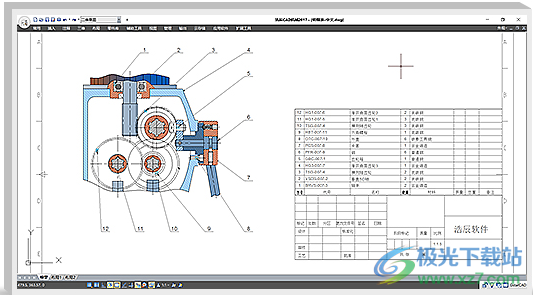
丰富的标准件与图形符号库,减少重复劳动
• 符合全新国标的系列化标准件图库,提供完全开放式定制,便捷扩充企业图库;
• 灵活简捷的符号库,简化了对工程图文件的使用和管理。

使用说明
1、打开GstarCAD_Mechanical_2022_Pro_STDplat_chs 20220321.exe就可以将软件安装到电脑
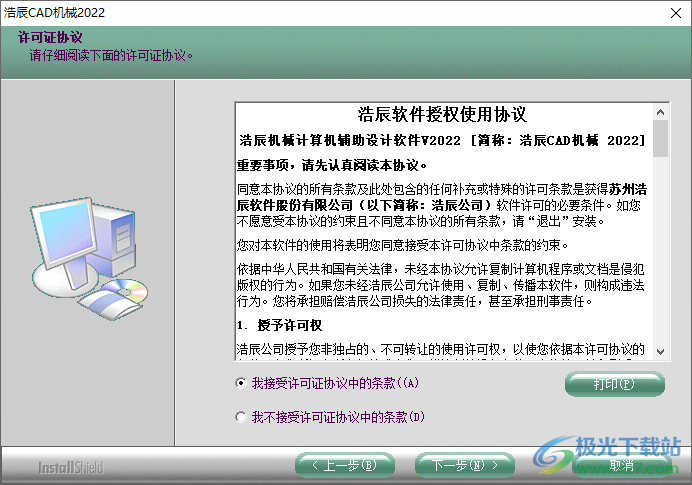
2、提示软件可以使用三十天,点击试用按钮进入软件
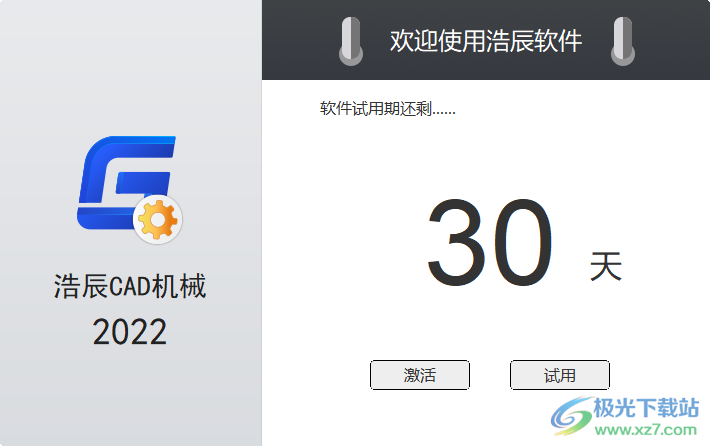
3、当三十天试用结束以后打开KeyGen.exe补丁,设置浩辰软件的安装地址,点击破解
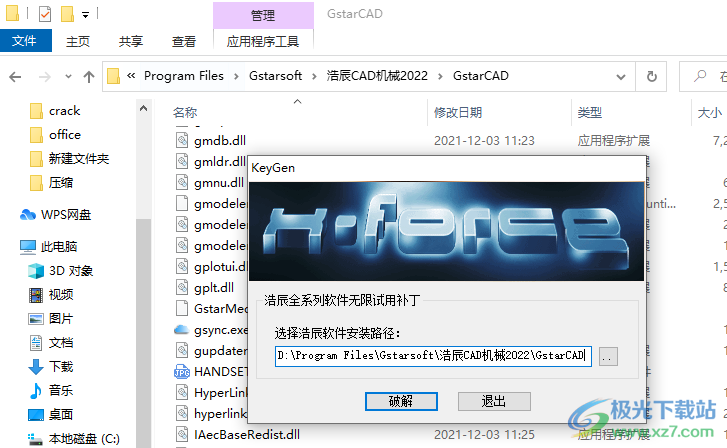
4、破解完毕就可以继续试用三十天,从而实现无限试用
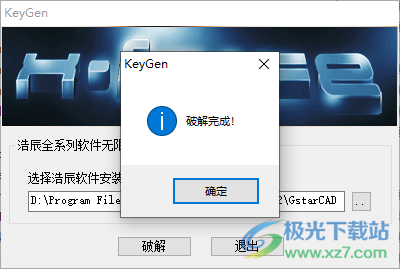
5、这里是软件的功能界面,可以开始绘制机械图纸,也可以使用软件的零件库添加图纸
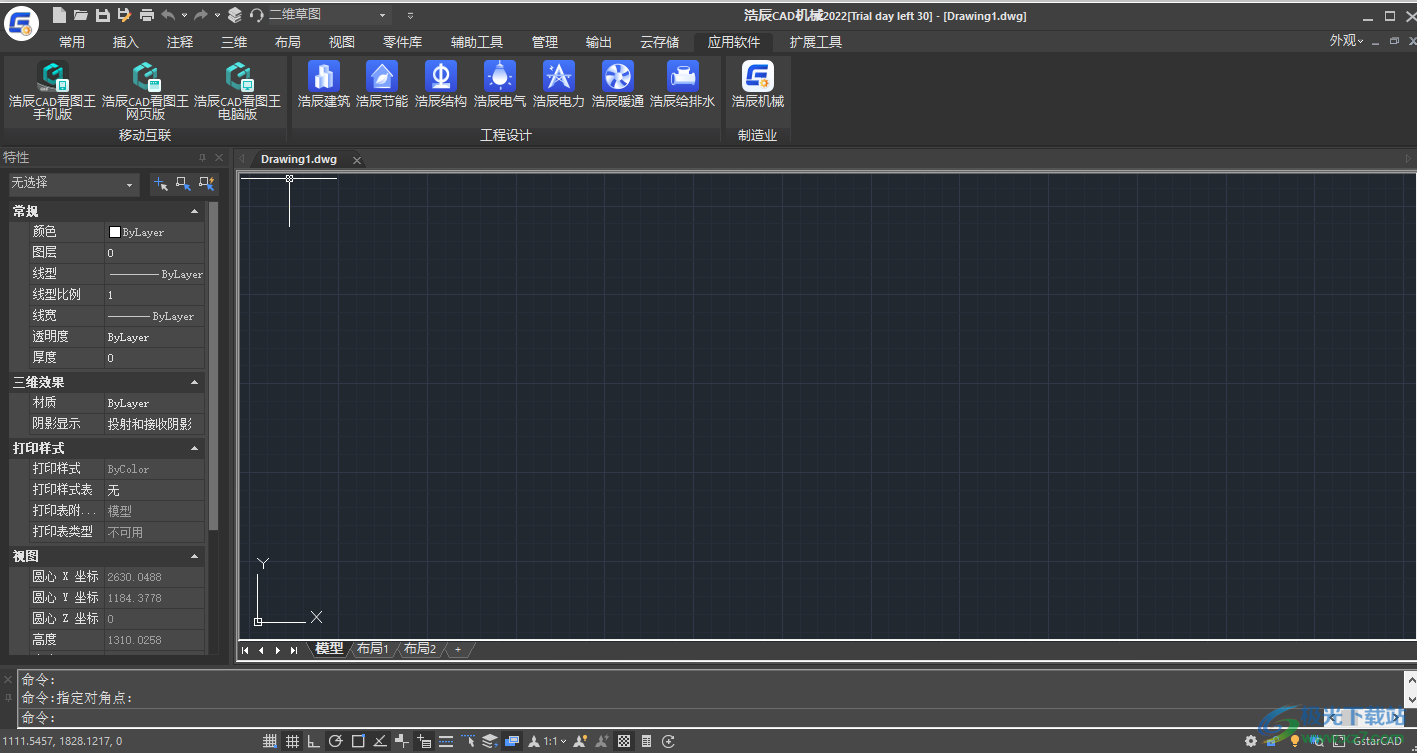
6、点击零件库按钮就可以在顶部区域显示很多零件设计内容,可以快速创建螺栓,创建螺母
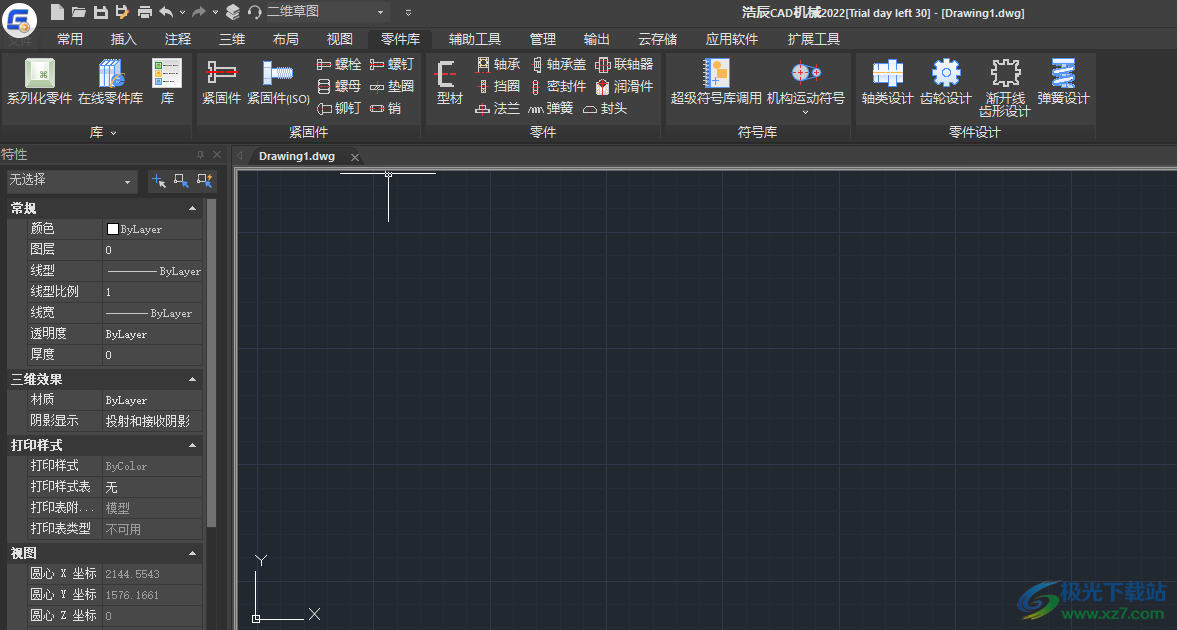
7、弹簧设计界面,可以选择压缩弹簧设计,点击确定进入参数设置界面
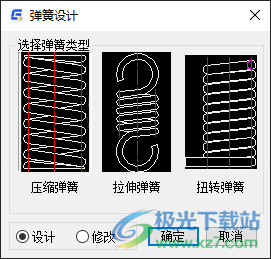
8、如图所示,这里是弹簧型号选择,鼠标点击一种型号,可以在右侧设置圈数
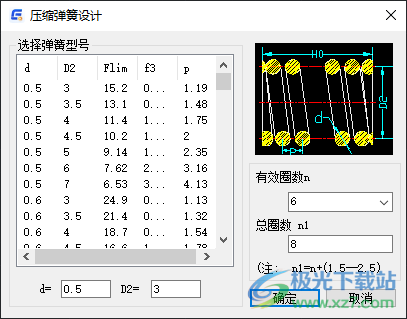
9、选择绘图类型、绘图长度设置
鼠标拾取绘图长度
弹簧的自由高度H7.77
输入绘图长度H
极限工作负荷长度H34
H3
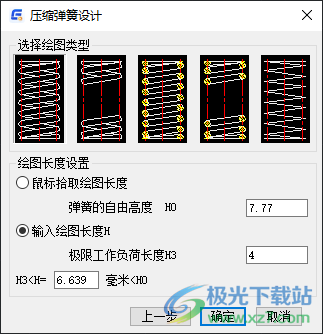
10、渐新开线齿轮齿形设计
基本参数
齿数:=42
压力角:=20
齿厚参数
输入法向变位系数
变位系数:x=0
参数一
齿顶高系数:ha*=1
齿顶隙系数:c*=0.25
齿顶过渡圆角半径:0
齿根过渡圆角半径:0.76
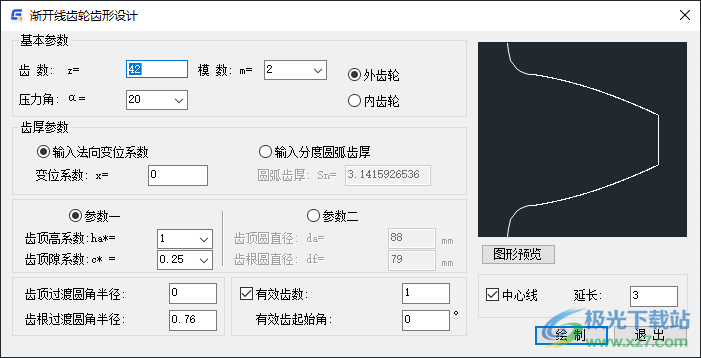
11、轴整体设计
段数选择:
参数输入
直径D:
段长L:
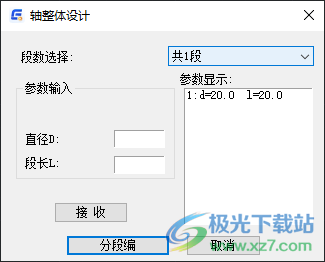
12、可以添加多段参数,选择五段就可以在右侧显示参数,可以手动设置直径
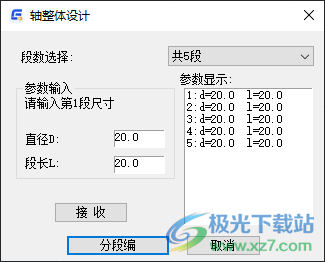
13、符号库界面,可以添加半导体管、电子管符号、可编程控制器、常用符号、开关、控制和保护装置图形、无源元件符号

14、接地、接地壳和等电位符号、操作件和操作方法符号、机械控制符号、理想电路元件符号、非电量控制符号
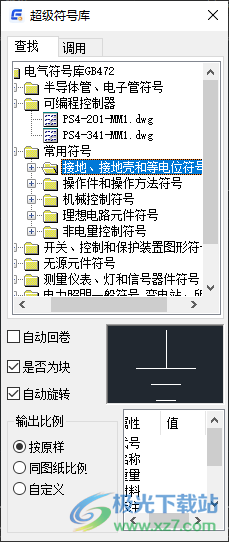
15、开关符号、开关装置和控制装置符号、接近和接敏感器件符号、提前或滞后动作及延时的确点符号、方框符号和限定符号
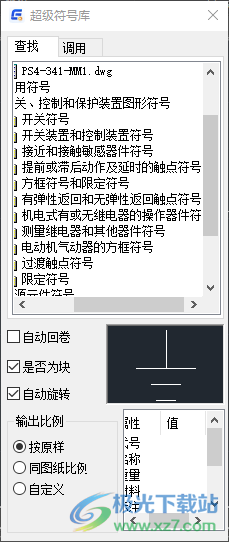
16、电感器符号:可变电感器、带磁芯的同轴扼流圈、带磁芯连续可调的电感器、有两个抽头的电感器、步进移动触点的可变电感器
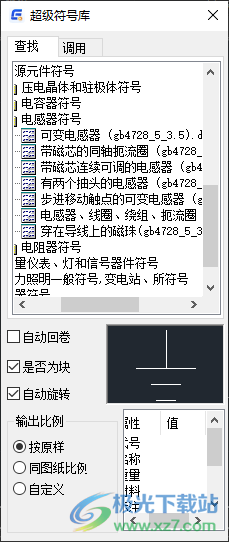
17、双击一个零件就可以进入调用界面,可以显示很多图形,鼠标选择一个图形立即调用
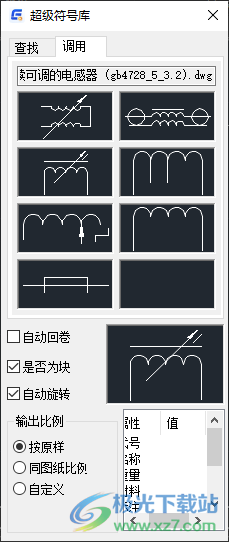
18、液压气动符号库:动力源符号、压力控制阀、控制方式符号、方向控制阀、检测器和其它元器件
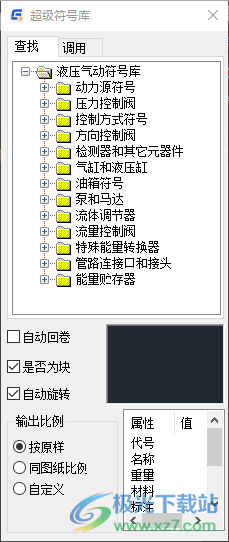
19、夹具库91:塞尺、定位元件、对定元件、定位键_型.dwg、定位键_型_D.dwg、定位键_型M.dwg
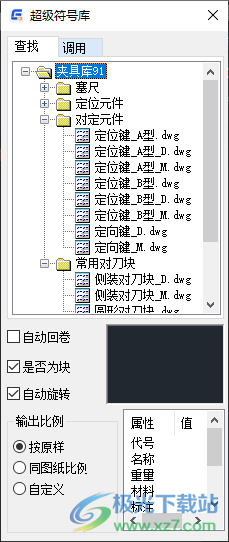
20、机构运动符号库:其他、凸轮机构、制动器、原动机、弹簧、构件、构件的运动、棘轮机构、槽轮机构
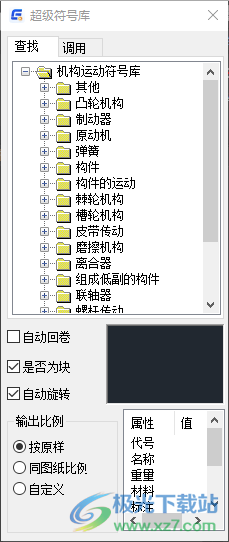
21、工艺表格图样库:专用工艺装备明细表.dwg、产品质量控制点明细表、外协件明细表.dwg审查记录.dwg工位器具明细表.dwg工艺文件目录.dwg
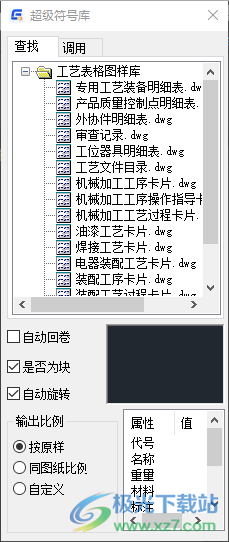
22、设计汇总表格图样库:格式A10配套表.dwg、格式A12元件目录.dwg、格式A13接线表.dwg、格式14引用文件汇总表
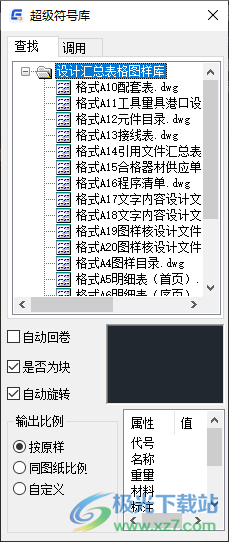
23、联轴器:轴孔和键槽、齿式联轴器、梅花形弹性联轴器、弹性套柱销联轴器
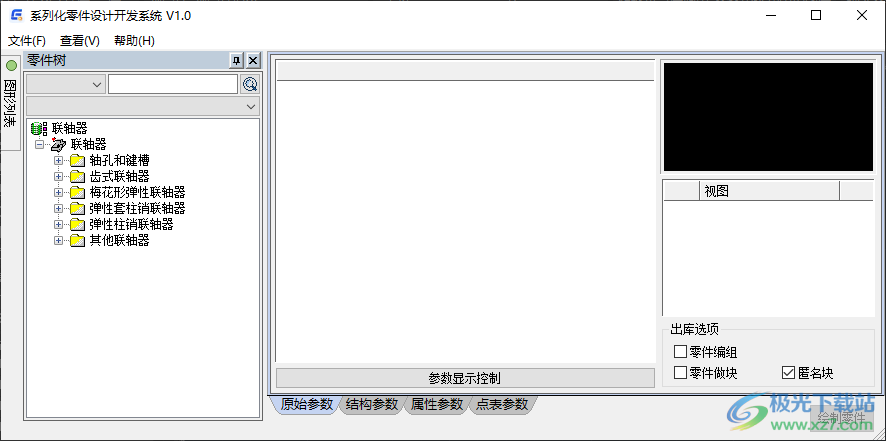
24、直接在软件选择一种零件,在中间选择参数类型,在右侧就可以点击绘制零件
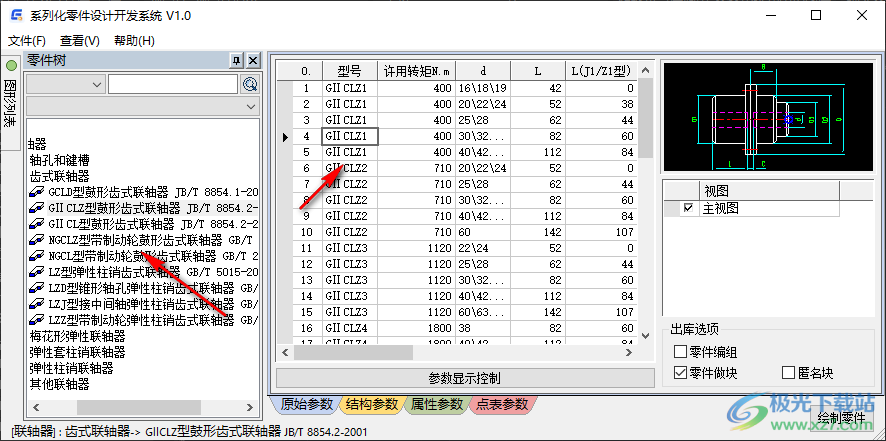
25、软件可以添加的零件类型非常多,在设计机械的时候就可以快速添加零件到图纸
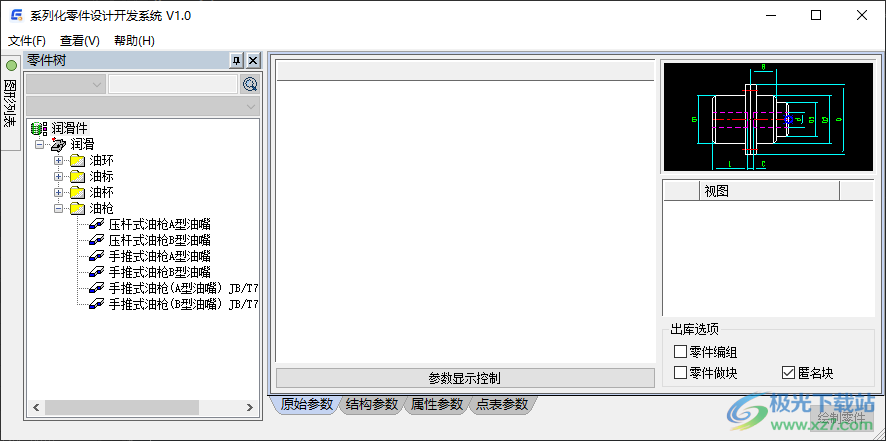
26、其他密封件、前锥圈、后锥圈、活塞环、J形密封压套JB/T1090-1991
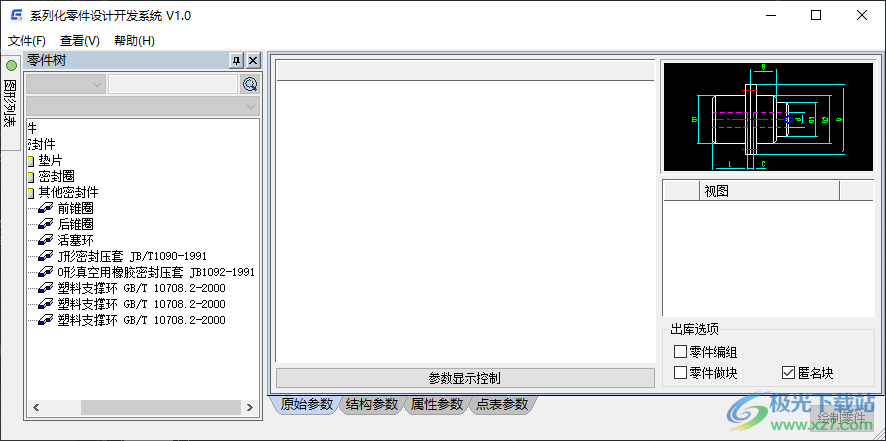
27、支持三点和四点接球轴承、凸缘外圈微型向心球轴承、推力调心滚子轴承、调心滚子轴承、滚针轴承、外球面球轴承
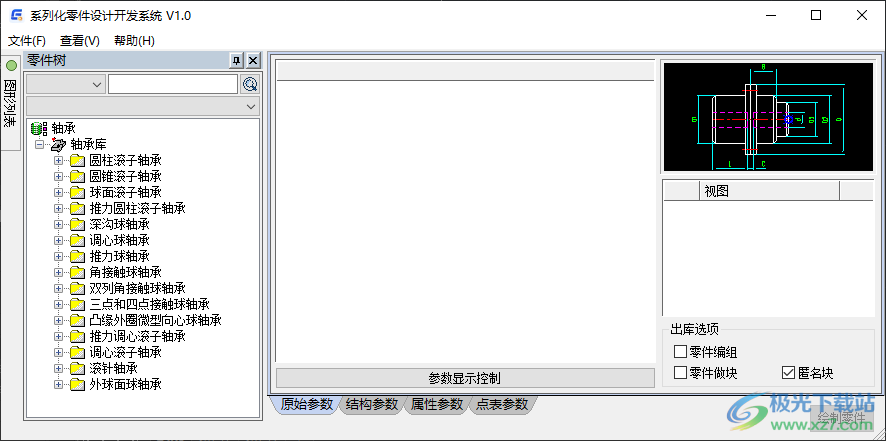
28、[轴承库:深沟球轴承->一面带密封圈(非接触式)的深沟球轴承60000-RZ型GB/T276-1994
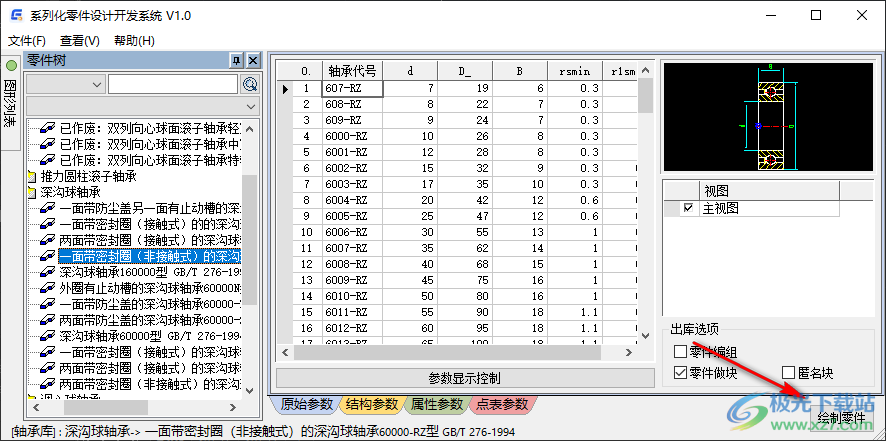
官方教程
BOM 表移植
概要功能区:“管理”选项卡 >> “移植”面板 >> “BOM 表移植”
键盘输入:GMBOMMIGRATE
将图形移植到 GstarCAD Mechanical 并从明细表生成 BOM 表。帮助设计师实现对老图纸的管理与维护,统一标准。
创建 BOM 移植的步骤和对话框
1. 单击“管理”选项卡 >> “移植”面板 >> “BOM表移植”。
2. 显示“BOM 表移植”对话框,确定具有现有提取模板后,点击“是”,继续操作。
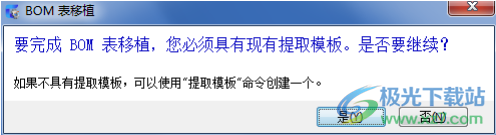
3. 显示“BOM 表移植”对话框,选择要移植的工程图文件,用户可以删除和添加工程图,然后点击“下一步”
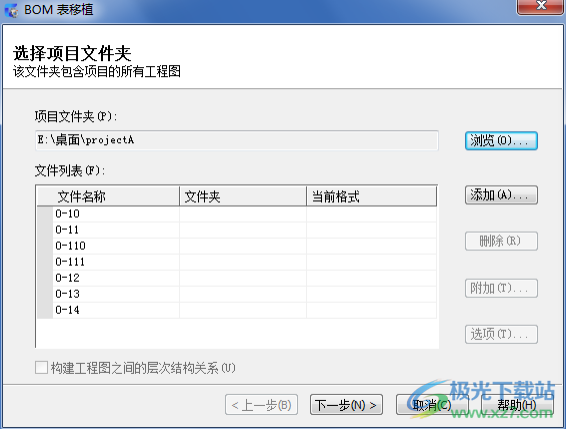
[项目文件夹]
显示包含要移植工程图的文件夹所在的位置。
[浏览]
显示“选择文件夹”对话框,使用户可以选择包含工程图项目的文件夹。向导假定此文件夹中的所有图形文件都要被移植,并会将它们添加到“文件列表”。如果选定的文件夹包含子文件夹,则这些子文件夹中的工程图文件也会添加到“文件列表”。
[文件列表]
显示已选择进行移植的文件。
1) 文件名称:显示文件的名称。
2) 文件夹:显示项目中每个文件的位置。如果某个文件位于项目文件夹的根文件夹内,则“文件夹”列为空。
3) 当前格式:显示文件的格式。
[添加]
显示“打开”对话框,使用户可以手动添加以前删除的图形文件。用户不能添加位于项目文件夹之外的工程图。
[删除]
从“文件列表”中删除选定的文件。
4. 显示“BOM 表移植”对话框,选择移植所要使用的提取模板,点击“下一步”。
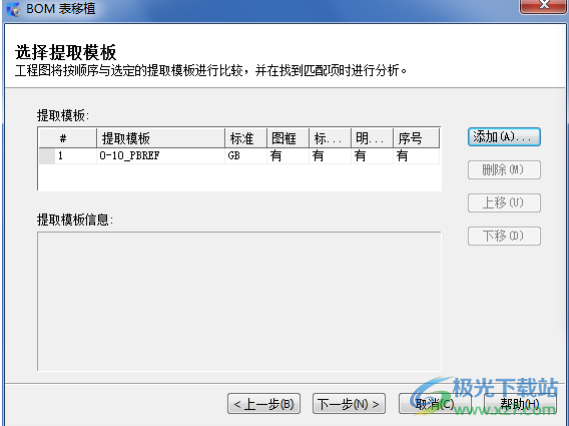
提取模板包含执行以下操作所必需的信息:
1) 定位并标识用户所选文件夹中工程图中的对象。
2) 从对象提取信息。
3) 将提取的信息映射到 BOM 表中的相应零部件特性。
4) 选择提取模板后,将显示从其导出模板文件的参照工程图的名称和位置。
[提取模板] 显示包含要提取的模板是否包含图框等信息。
[添加] 显示“选择文件”对话框,在保存的工程图提取的模板保存文件夹下选择相应模板。
[删除] 删除“提取模板”中选择的模板文件。
[提取模板信息] 显示提取模板文件位置、参考图文件位置等信息。
5. 显示“BOM 表移植”对话框,选择每个工程图需清理的项目,点击“下一步”
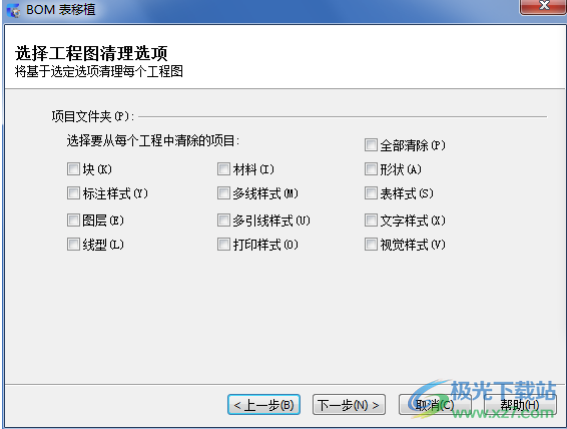
6. 显示“BOM 表移植”对话框,定义日志文件的文件名和路径,点击“分析”。
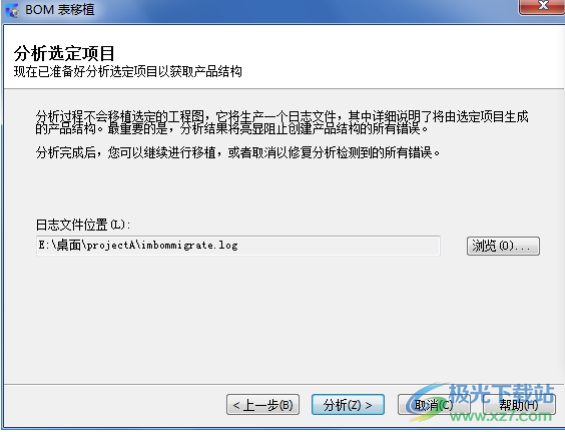
[日志文件位置]
显示分析过程中创建的日志文件的位置和名称。该日志文件在用户在本向导的步骤2中指定的文件夹中创建。
[浏览]
显示“保存日志文件”对话框,从中可以更改该日志文件的名称和位置。
7. 显示“BOM 表移植”对话框,分析进度并提供有关在分析过程中检测到的错误的部分信息,全部通过后,点击“移植”。
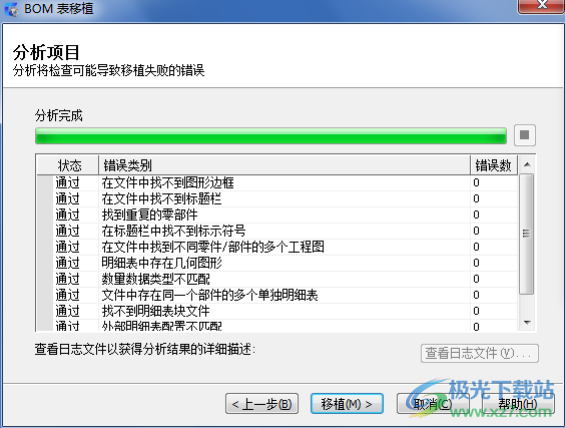
BOM 表移植向导会使用用户之前创建的提取模板和参照工程图。如果向导遇到问题无法执行正确的移植操作,则会在进行实际的移植操作前报告该问题。因此,用户可以返回并更正问题,或忽略问题并继续(如果愿意)。
[正在分析工程图]
显示当前正被分析的工程图。例如,如果项目包含20个工程图,现在正在分析第10个工程图,则会显示“第10个,共20 个”。
(1) 进度条:指示分析过程的进度。
(2) 状态:显示所执行的每个测试的状态。
(3) 错误类别:显示已为图形检查的错误。
(4) 错误数:显示发现的每个错误类别的错误数。
8. 显示“BOM 表移植”对话框,移植完成后,点击“关闭”
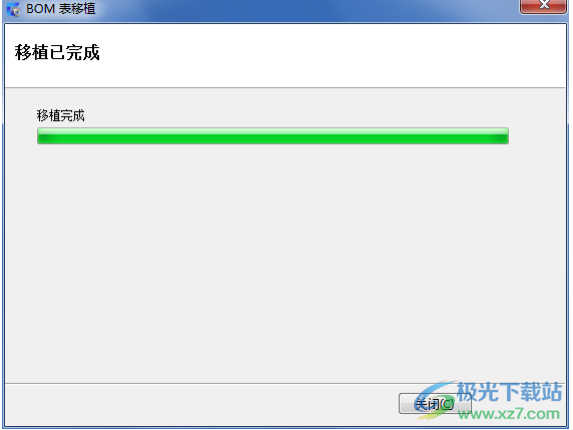
9. 打开工程图,可查看模板移植效果。
下载地址
- Pc版
浩辰CAD机械2022专业版 v12.0.0.49974
本类排名
本类推荐
装机必备
换一批- 聊天
- qq电脑版
- 微信电脑版
- yy语音
- skype
- 视频
- 腾讯视频
- 爱奇艺
- 优酷视频
- 芒果tv
- 剪辑
- 爱剪辑
- 剪映
- 会声会影
- adobe premiere
- 音乐
- qq音乐
- 网易云音乐
- 酷狗音乐
- 酷我音乐
- 浏览器
- 360浏览器
- 谷歌浏览器
- 火狐浏览器
- ie浏览器
- 办公
- 钉钉
- 企业微信
- wps
- office
- 输入法
- 搜狗输入法
- qq输入法
- 五笔输入法
- 讯飞输入法
- 压缩
- 360压缩
- winrar
- winzip
- 7z解压软件
- 翻译
- 谷歌翻译
- 百度翻译
- 金山翻译
- 英译汉软件
- 杀毒
- 360杀毒
- 360安全卫士
- 火绒软件
- 腾讯电脑管家
- p图
- 美图秀秀
- photoshop
- 光影魔术手
- lightroom
- 编程
- python
- c语言软件
- java开发工具
- vc6.0
- 网盘
- 百度网盘
- 阿里云盘
- 115网盘
- 天翼云盘
- 下载
- 迅雷
- qq旋风
- 电驴
- utorrent
- 证券
- 华泰证券
- 广发证券
- 方正证券
- 西南证券
- 邮箱
- qq邮箱
- outlook
- 阿里邮箱
- icloud
- 驱动
- 驱动精灵
- 驱动人生
- 网卡驱动
- 打印机驱动
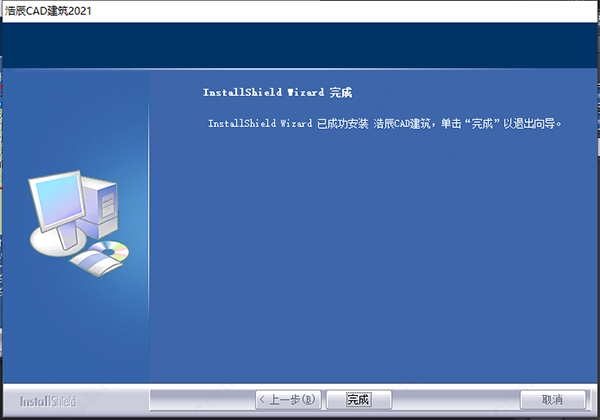
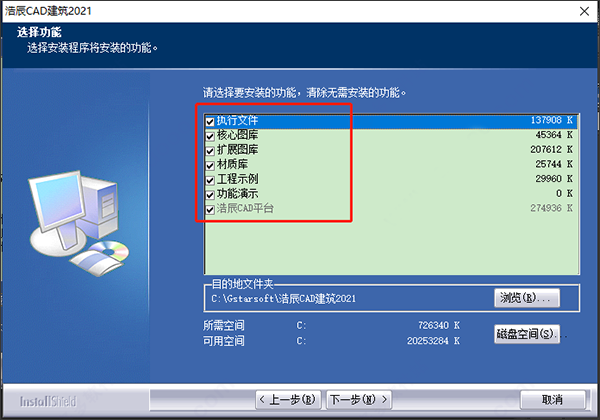
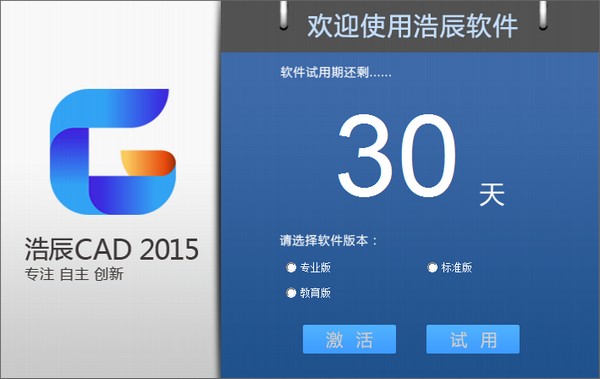





































网友评论